Heim >Mobiles Tutorial >Android Telefon >Verbindungskenntnisse für Breitband- und WLAN-Router (Aufbau eines schnellen und stabilen WLAN-Netzwerks)
Verbindungskenntnisse für Breitband- und WLAN-Router (Aufbau eines schnellen und stabilen WLAN-Netzwerks)
- 王林nach vorne
- 2024-04-26 15:01:25470Durchsuche
In der modernen vernetzten Welt sind drahtlose Netzwerke zu einer Notwendigkeit geworden, die schnelle und stabile Verbindungen für Geräte ermöglichen. Die Verbindung Ihres Breitbandnetzwerks mit Ihrem WLAN-Router ist für den Aufbau eines starken WLAN-Netzwerks von entscheidender Bedeutung. Der PHP-Editor Xinyi zeigt Ihnen, wie Sie die richtige Verbindung herstellen, um ein reibungsloses Breitband-Interneterlebnis zu gewährleisten. Lesen Sie weiter, um detaillierte Schritte und Tipps zu erfahren, die es Ihnen erleichtern, den Komfort drahtloser Netzwerke zu genießen.
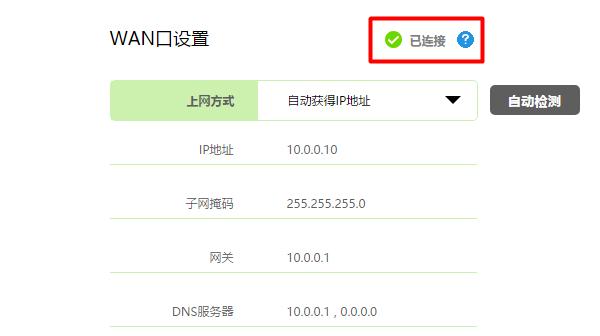
Wählen Sie einen geeigneten WLAN-Router (Hardwareauswahl)
Zunächst müssen Sie einen geeigneten WLAN-Router auswählen, bevor Sie den Breitband- und WLAN-Router verbinden. Stellen Sie sicher, dass es den Anforderungen Ihrer Heim- oder Büroumgebung gerecht wird, und achten Sie dabei auf Faktoren wie Abdeckung, Übertragungsgeschwindigkeit, Sicherheit und Signalstabilität.
Bestätigen Sie die Breitbandzugriffsmethode (Netzwerkeinstellungen)
Sie müssen die von Ihnen verwendete Breitbandzugriffsmethode bestätigen, bevor Sie eine Verbindung zum WLAN-Router herstellen. Glasfaser, Ethernet usw. müssen auf unterschiedliche Zugangsmethoden eingestellt werden, darunter ADSL.
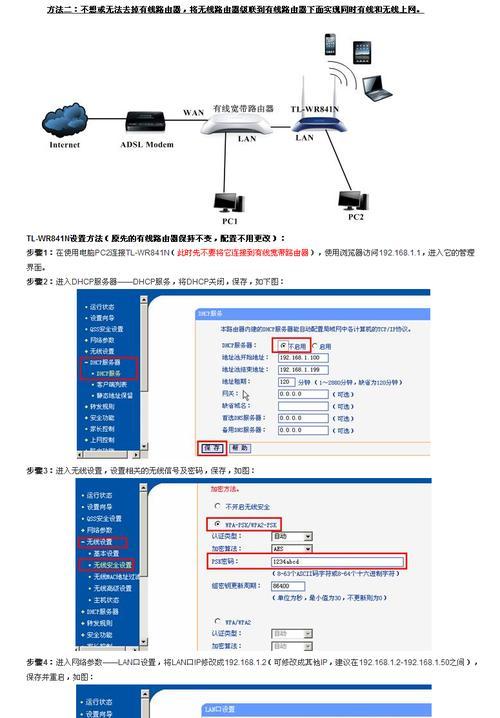
Verbinden Sie das Breitband mit dem WLAN-Router (physische Verbindung)
und vergewissern Sie sich, dass die Verbindung stabil ist. Stecken Sie das Breitband-Netzwerkkabel in den WAN-Port des WLAN-Routers. Sie müssen das Glasfaserkabel in ein Netzwerkkabel umwandeln und es dann an den WLAN-Router anschließen, wenn Sie Glasfaser für den Breitbandzugang verwenden.
Legen Sie den Namen und das Passwort für das drahtlose Netzwerk fest (WLAN-Einstellungen).
Um die Sicherheit und Unabhängigkeit des drahtlosen Netzwerks zu gewährleisten, rufen Sie die Verwaltungsoberfläche des WLAN-Routers auf und legen Sie einen leicht identifizierbaren und sicheren Namen für das drahtlose Netzwerk (SSID) und ein Passwort fest.
Aktivieren Sie den DHCP-Dienst (Netzwerkeinstellungen)
und vereinfachen Sie den Netzwerkkonfigurationsprozess. Aktivieren Sie in der Verwaltungsoberfläche des WLAN-Routers den Dienst Dynamic Host Configuration Protocol (DHCP), um Geräten, die mit dem WLAN-Router verbunden sind, automatisch IP-Adressen zuzuweisen.
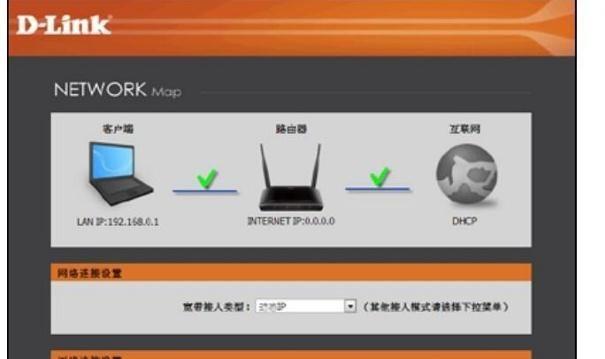
Portzuordnungsregeln festlegen (erweiterte Einstellungen)
Portzuordnungsregeln in den erweiterten Einstellungen des WLAN-Routers festlegen und das Netzwerkerlebnis nach Bedarf verbessern, um sicherzustellen, dass bestimmte Anwendungen oder Geräte ordnungsgemäß auf das externe Netzwerk zugreifen können.
Gastnetzwerk einrichten (erweiterte Einstellungen)
Sie können in den erweiterten Einstellungen des WLAN-Routers ein Gastnetzwerk einrichten, um die Sicherheit des Hauptnetzwerks zu schützen. Um die Sicherheit des Hauptnetzwerks zu gewährleisten, ist das Gastnetzwerk vom Hauptnetzwerk isoliert und Gäste können unabhängige Passwörter verwenden, um eine Verbindung zum Gastnetzwerk herzustellen.
Passen Sie den Kanal und das Frequenzband an (Signaloptimierung)
Verbessern Sie die Stabilität und Übertragungsgeschwindigkeit des drahtlosen Netzwerks, um drahtlose Interferenzen zu reduzieren. Wählen Sie in der Verwaltungsoberfläche des drahtlosen Routers einen relativ freien Kanal und ein Frequenzband entsprechend der tatsächlichen Situation aus Situation.
MAC-Adressfilterung einrichten (Sicherheitshärtung)
Erlauben Sie nur bestimmten Geräten, sich mit dem drahtlosen Netzwerk zu verbinden. Sie können die MAC-Adressfilterungsfunktion einrichten, um den Netzwerksicherheitsschutz in den Sicherheitseinstellungen des WLAN-Routers zu stärken.
Anpassen der WLAN-Leistung (Signaloptimierung)
Die WLAN-Leistung kann in der Verwaltungsoberfläche des WLAN-Routers entsprechend der erforderlichen Abdeckung angepasst werden. Die Abdeckung innerhalb eines kleinen Bereichs kann die Leistung moderat reduzieren, während die Abdeckung innerhalb eines größeren Bereichs eine höhere Leistung erfordert.
Geplanten Neustart festlegen (Leistungsoptimierung)
Sie können die geplante Neustartfunktion in der Verwaltungsoberfläche des WLAN-Routers festlegen. Verbessern Sie die Leistung und Stabilität von WLAN-Routern. Regelmäßige Neustarts helfen dabei, den Cache zu leeren und Systemressourcen freizugeben.
Firmware aktualisieren (Systemaktualisierung)
Gewährleisten Sie die Sicherheit und Stabilität des Netzwerks, beheben Sie bekannte Schwachstellen und verbessern Sie die Leistung und aktualisieren Sie von Zeit zu Zeit die Firmware von WLAN-Routern.
Verbinden und testen Sie das drahtlose Netzwerk (Konnektivitätstest)
Verbinden Sie Geräte wie Tablets oder Computer mit dem drahtlosen Netzwerk, verwenden Sie Ihr Mobiltelefon und führen Sie einen Konnektivitätstest durch. Stellen Sie nach Abschluss der oben genannten Einstellungen den normalen Betrieb des drahtlosen Netzwerks sicher Netzwerk.
Fehlerbehebung im drahtlosen Netzwerk (Fehlerbehebung)
kann gelöst werden, indem die physische Verbindung überprüft, der Name und das Kennwort des drahtlosen Netzwerks zurückgesetzt und der Router neu gestartet wird, wenn ein Problem mit dem drahtlosen Netzwerk vorliegt.
Und nehmen Sie entsprechende Einstellungen und Optimierungen vor, damit wir den Spaß am Breitband-Internetzugang genießen können. Durch die richtige Verbindung von Breitband- und WLAN-Routern können wir ein schnelles und stabiles WLAN-Netzwerk aufbauen. Ich hoffe, dieser Artikel liefert Ihnen einige nützliche Verbindungstipps und Einrichtungsvorschläge.
Das obige ist der detaillierte Inhalt vonVerbindungskenntnisse für Breitband- und WLAN-Router (Aufbau eines schnellen und stabilen WLAN-Netzwerks). Für weitere Informationen folgen Sie bitte anderen verwandten Artikeln auf der PHP chinesischen Website!

